(给Linux爱好者加星标,提升Linux技能)
转自:恋猫大鲤鱼
dablelv.blog.csdn.net/article/details/105104410
1.命令简介
nc(netcat)是一个短小精悍、功能实用、简单可靠的网络工具,主要有如下作用:
(1)端口侦听,nc 可以作为 server 以 TCP 或 UDP 方式侦听指定端口;
(2)端口扫描,nc 可以作为 client 发起 TCP 或 UDP 请求;
(3)机器之间传输文件;
(4)机器之间网络测速。
nc 实际上是 ncat 的软链接。ncat 是为 Nmap: https://nmap.org/(Network Mapper) 项目编写的,是 Nmap 套件中的一员,它旨在成为可靠的后端工具,可立即为其他应用程序和用户提供网络连接。ncat 不仅可以使用 IPv4 和 IPv6,还可以为用户提供几乎无限的潜在用途。
Nmap 是
2.命令格式
nc [-46DdhklnrStUuvzC] [-i interval] [-p source_port] [-s source_ip_address] [-T ToS] [-w timeout] [-X proxy_protocol] [-x proxy_address[:port]] [hostname] [port[s]]
3.选项说明
-4/6
强制只使用 IPv4/IPv6 地址
-D
在套接字上启用调试
-d
不从 stdin 读取
-h
打印出帮助信息
-k
强制 nc 在当前连接完成后继续侦听另一个连接。注意如果不使用 -l 选项,则使用此选项是错误的
-l
指定 nc 应该侦听传入的连接,而不是启动到远程主机的连接。将此选项与 -p、-s 或 -z 选项结合使用是错误的。此外,使用 -w 选项指定的超时将被忽略
-n
不要在任何指定的地址、主机名或端口上执行任何 DNS 或服务查找
-r
随机选择源端口和目标端口,而不是按照系统分配的顺序或范围内的顺序选择它们
-S
启用 RFC 2385 TCP MD5 签名选项
-t
使 nc 发送 RFC 854 DON'T 和 WON'T 响应 RFC 854 的 DO 和 WILL 请求。这使得使用 nc 编写 telnet 会话脚本成为可能
-U
指定使用 Unix 域套接字
-u
使用 UDP 代替默认选项 TCP
-v
显示命令执行过程
-z
表示 zero,只扫描侦听守护进程,而不向它们发送任何数据。此选项与 -l 选项结合使用是错误的
-C
发送 CRLF 作为换行符
-i interval
指定发送和接收的文本之间的延迟时间间隔。还可指定连接到多个端口之间的延迟时间
-p source_port
指定 nc 应使用的源端口,但须受特权限制和可用性限制。将此选项与 -l 选项结合使用是错误的
-s source_ip_address
设置本地主机送出数据包的 IP 地址。注意将此选项与 -l 选项结合使用是错误的
-T ToS
指定连接的 IP 服务类型(TOS)。有效值是标记 ''lowdelay'', ''throughput'', ''reliability'',或以 0x 开头的 8 位十六进制值
-w timeout
如果连接和 stdin 空闲超过指定秒数,则连接将被关闭。-w 标志对 -l 选项没有影响。缺省不超时
-X proxy_protocol
请求 nc 在与代理服务器对话时使用指定的协议。支持的协议是 “4”(SOCKsv.4)、“5”(SOCKV.5) 和 “connect”(HTTPS proxy)。如果未指定协议,则使用 SOCKS v.5
-x proxy_address[:port]
使用指定代理服务器地址和端口连接到主机。如果未指定端口,则使用代理协议的已知端口(SOCKS为1080,HTTPS为3128)
nc 的控制参数不少,常用的几个参数如下所列:
-l
指定 nc 将处于侦听模式。指定该参数,则意味着 nc 被当作 server,侦听并接受连接,而非向其它地址发起连接
-p PORT
指定 nc 使用的源端口
-s
指定发送数据的源 IP 地址,适用于多网卡机器
-u
指定 nc 使用 UDP 协议,默认为 TCP
-v
输出交互或出错信息,新手调试时尤为有用
-w
超时秒数,后面跟数字
-z
表示 zero,扫描时不发送任何数据
4.常用示例
(1)通过 ll 命令查看 nc 命令。
lrwxrwxrwx 1 root root 4 Aug 30 22:33 /usr/bin/nc -> ncat
(2)监听本地端口。
假设在当前命令行终端 A 进行监听。
nc -vl 8888
Ncat: Version 6.40 ( http://nmap.org/ncat )
Ncat: Listening on :::8888
Ncat: Listening on 0.0.0.0:8888
开启另外一个命令行终端 B,同样使用 nc 发起连接。
nc -v 127.0.0.1 8888
另一个终端 A 将会收到请求并打印连接信息:
Ncat: Connection from 127.0.0.1.
Ncat: Connection from 127.0.0.1:37229.
如果在终端 B 输入内容,那么终端 A 将收到终端 B 发送的内容并打印到标准输出。
(3)利用 nc 之间的连接进行文件传输。
使用 nc 传输文件还是比较方便的,因为不用 scp 和 rsync 那种输入密码的操作了。把 A 机器上的一个文本文件发送到 B 机器上
需注意操作次序,receiver 先侦听端口,sender 向 receiver 所在机器的该端口发送数据。
receiver:
nc -l 8888 > received.txt
sender:
nc 127.0.0.1 8888 receiver 接收完毕,会自动退出监听。接收文件与原文件 md5 值相同,表示文件接收成功。
md5sum file.txt
8f6aab448ec32637b84c3484a1a44e0b file.txt
md5sum received.txt
8f6aab448ec32637b84c3484a1a44e0b received.txt
(4)利用 nc 传输目录。
发送目录与发送文件类似,只不过是利用 tar 先将目录打包成一个文件,然后发送。接收方再利用 tar 进行解压缩还原为目录。
receiver:
nc -l 8888 | tar -xzvf -
sender:
tar -czvf - DIR_NAME | nc 127.0.0.1 8888
注意,tar -f 选项后跟横杠 - 表示从标准输入读取或将结果输出到标准输出。
(5)测试网速。
测试网速其实利用了传输文件的原理,就是把来自一台机器的 /dev/zero 发送给另一台机器的 /dev/null
就是把一台机器的无限个 0,传输给另一个机器的空设备上,然后新开一个窗口使用 dstat 命令监测网速
在这之前需要保证机器先安装 dstat 工具。
yum install -y dstat
第 1 步,在 A 机器先启动接收数据的命令,监听自己的 8888 端口,把来自这个端口的数据都输出给空设备(这样不写磁盘,测试网速更准确)。
nc -l 8888 > /dev/null
第 2 步,在 B 机器发送数据,把无限个 0 发送给 A 机器的 8888 端口。
nc 10.0.1.161 8888 在 A 机器新的窗口上使用 dstat 命令查看当前网速。dstat 命令比较直观,它可以查看当前 CPU,磁盘,网络,内存页和系统的一些当前状态指标。我们只需要关注 recv 和 send 两列,分别表示接收和发送的数据,另外注意数字后面的单位 B,KB,MB。
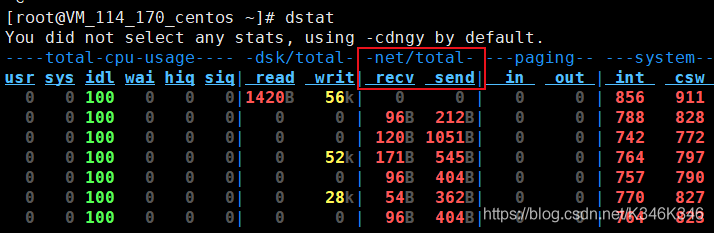
5.FAQ
使用 nc 测试网速时,如果是在同一台机器发送数据,即:
nc 127.0.0.1 8888 那么 receiver 将无法收到数据,具体原因还未找到,有知道的网友也麻烦留言告知,万分感谢。
给我们公号发送 命令 二字,获取“每天一个Linux命令”系列的完整目录。
- EOF -
推荐阅读 点击标题可跳转1、每天一个 Linux 命令(80):tr 命令
2、每天一个 Linux 命令(79):paste 命令
3、每天一个 Linux 命令(78):stat 命令
看完本文有收获?请分享给更多人
推荐关注「Linux 爱好者」,提升Linux技能

点赞和在看就是最大的支持❤️





















 6453
6453

 被折叠的 条评论
为什么被折叠?
被折叠的 条评论
为什么被折叠?








